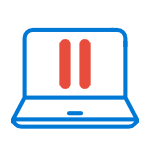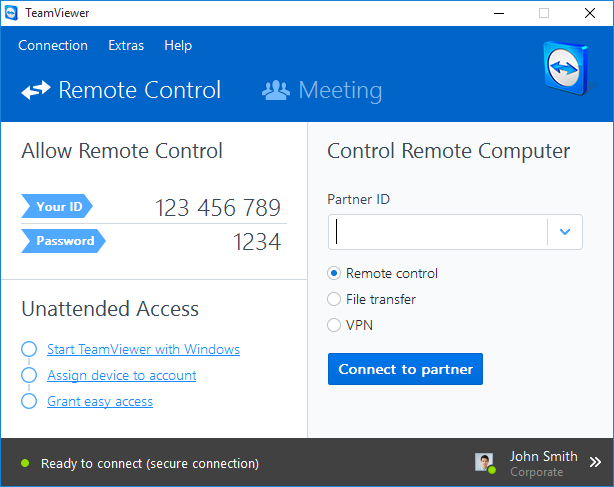РЕКОМЕНДАЦИИ ПОЛЬЗОВАТЕЛЯМ ПЕРСОНАЛЬНЫХ КОМПЬЮТЕРОВ. Как должен стоять компьютер на рабочем столе
На каком расстоянии должен правильно стоять монитор
Чтобы длительная работа за компьютером не была в тягость, нужно знать, как должен стоять монитор. Его правильная установка позволит уменьшить нагрузку на глаза и мышцы шеи. Ведь их чрезмерное напряжение приводит к развитию неприятных заболеваний, связанных с сидячей работой.
Содержание статьи:

Чтобы глаза не уставали, монитор должен стоять правильно
Фото: Getty
Основные правила расположения монитора
Правильно организованное рабочее место ощутимо повышает работоспособность человека.
Вот о чем нужно помнить, устанавливая на своем столе компьютерный монитор:
- Уровень освещенности. За компьютером нельзя работать в полной темноте. Света, который исходит от монитора, недостаточно. В идеале в помещении должен быть включен верхний свет и небольшой светильник на рабочем столе. Они не обязательно должны быть очень яркими
- Частая ошибка – поставить монитор слишком высоко или слишком низко. Его центр должен приходиться на уровень глаз. Голову нужно держать прямо; если придется ее постоянно опускать или поднимать вверх, впоследствии это приведет к головным болям
- На каком расстоянии от глаз должен стоять монитор: оптимальное расстояние – 50−60 см. Если острота зрения не позволяет хорошо видеть, что происходит на экране, нужно увеличить шрифт
Чем шире диаметр монитора, тем дальше от глаз должен он стоять

Какие увлажняющие средства для глаз лучше использовать?
- Компьютер не должен стоять напротив окна, это создаст некомфортные для глаз ощущения, особенно если яркость дневного света превышает яркость экрана
- Если монитор можно чуть наклонить назад, стоит воспользоваться этой функцией. Так изображение будет более четким. Но если угол наклона будет слишком большим, комнатное освещение может давать блики. Наклонять монитор вперед не рекомендуется, но к этому можно прибегнуть, если устройство находится выше уровня глаз и нет возможности опустить его пониже
- Также полезно настроить яркость монитора. Существуют специальные программы, которые корректируют яркость изображения в зависимости от яркости освещения в комнате
Люди с плохим зрением не должны начинать работу за компьютером, не надев очки или контактные линзы. Важно держать монитор в чистоте, чтобы на экране не было грязных разводов, протирать его специальными влажными салфетками.
Работайте на удобном стуле с регулируемой высотой, иначе появится соблазн облокотиться на стол, помимо сутулости это вызовет напряжение глаз
Монитор должен стоять правильно, это залог хорошего самочувствия после часов сидения за компьютером. Его правильное расположение позволит избежать переутомления, болей в спине и головных болей.
Также интересно почитать: жизнь после инсульта.

Работа за компьютером сокращает жизнь
www.wday.ru
Как правильно установить и настроить монитор?
2. Установите монитор по центру. Для большинства компьютеров наилучшим положением монитора является размещение его непосредственно перед вами. Расположение монитора не по центру (т.е. слева или справа от вас) может вызвать боли в шее, вследствие неправильного положения тела.Исключение:Если, из-за особенностей использования компьютера, вы смотрите на экран монитора изредка, то приемлемо расположить его в стороне. Люди, которые помимо компьютера, часто используют другие предметы, расположенные на их рабочем столе (кассиры, менеджеры и др.) могут расположить монитор так, чтобы он не мешал их работе. Хорошее решение в этой ситуации – использование монитора, который поворачивается на кронштейне.
3. Расположите верхний край экрана на уровне ваших глаз. Идеальной высотой экрана является высота, при которой ваши глаза будут находиться на уровне воображаемой линии, находящейся на 5-7 см ниже верхнего края монитора. Этого можно добиться двумя способами: либо опустить монитор, либо поднять стул. Если монитор расположен слишком низко, вы будете наклоняться к нему, чтобы увидеть изображение (это может стать причиной болей в шее). Если монитор расположен слишком высоко, вы будете наклонять голову назад, что может привести к болям в шее, плечах и увеличивается вероятность ослепления от комнатного освещения (это может привести к головным болям).Исключение:Если вы используете бифокальные или трифокальные очки во время работы за компьютером, возможно, целесообразно опустить монитор на несколько сантиметров ниже, чем рекомендуется, чтобы обеспечить комфортный просмотр через ваши понижающие линзы.Исключение:Если вы используете большой монитор (20 дюймов и более), отрегулируйте монитор так, чтобы верхний край экрана был примерно на 7 см выше уровня глаз.
4. Наклоните монитор слегка назад. Наклоните монитор так, чтобы основание было слегка ближе к вам, чем верх. Это позволит видеть весь экран, и изображение будет более четким. Наклонять монитор вниз не рекомендуется, за исключением того случая, когда это необходимо для уменьшения ослепления от комнатного освещения или если ваш монитор расположен слишком высоко и не регулируется.Предосторожность:Наклон монитора слишком далеко назад может вызвать ослепление от бликов, создаваемых комнатным освещением.
5. Берегитесь ваших окон. Окна являются источником бликов на мониторе. Если вы работаете в комнате с окнами, серьезно отнеситесь к любым отражениям (бликам) на мониторе, т.к. они могут привести к косоглазию. Лучший способ проверить монитор на блики – это выключить его и рассмотреть на малейшие отражения на нем. Также расположение монитора прямо напротив окна может создать некомфортный для зрения вид экрана, если яркость света от окна больше, чем яркость монитора.
6. Баланс яркости монитора и его окружения. Необходимо настроить монитор таким образом, чтобы яркость его экрана была примерно равна яркости вокруг него. Задача заключается в том, чтобы минимизировать разницу яркости на экране и вокруг него (при этом убедитесь, что ваше рабочее место достаточно освещено). Неравномерная яркость может вызвать головные боли и утомление глаз. Вам, возможно, придется корректировать яркость экрана в течение рабочего дня, если ваше рабочее место освещается при помощи естественного света.
7. Уменьшите яркость. Высокая яркость экрана может вызвать дискомфорт, напряжение глаз и головные боли. Настройте монитор так, чтобы изображение не было слишком ярким (при этом старайтесь, чтобы изображение было максимально комфортным для вас). Если вы не можете уменьшить яркость монитора, изменяя его настройки, рассмотрите возможность использования защитного экрана для монитора.
8. Настройте размер шрифта и цвет текста. Размер текста должен примерно в 2-3 раза превышать наименьший размер текста, который вы можете прочитать. Черный текст на белом фоне лучше всего воспринимается для чтения.
9. Используйте поворотный кронштейн для монитора. Если, во время работы с компьютером, вы часто взаимодействуете с другими людьми, и расположение монитора в рекомендуемом положении будет мешать вашей работе, рассмотрите возможность приобретения поворотного кронштейна для монитора. Поворотный кронштейн позволяет сохранять правильное расположение монитора во время работы с компьютером и легко поворачивать монитор от себя в то время как он не используется.
Рекомендации по правильной работе с монитором.
1. Следуйте правилу «20/20/20». Если вы работаете за компьютером длительные периоды времени, делайте каждые 20 минут перерыв по 20 секунд и смотрите вдаль как минимум на 20 футов (~ 6 метров). Это даст возможность вашим глазам отдохнуть и восстановить фокусировку – лучший способ снять зрительное напряжение.
2. Сохраняйте экран чистым. Пыль легко собирается на экране монитора. Периодически протирайте экран монитора рекомендуемым средством, чтобы убрать накопленную пыль и отпечатки пальцев, тем самым, обеспечивая четкое изображение на мониторе.
computer-ergonomics.blogspot.com
"КОМПЬЮТЕРНЫЕ" БОЛИ | Наука и жизнь
Сегодня много говорят о вредном воздействии компьютера на здоровье человека. "Наука и жизнь" также обращалась к этой теме (см. статью М. Островского и И. Литвак "Компьютер, зрение и безопасность" в № 11, 1998 г.). Соответствие компьютеров санитарно-гигиеническим нормам регулируется множеством международных стандартов, которые год от года становятся все строже. Развитие современных технологий приводит к тому, что компьютер становится все более и более безопасным для человека. Однако уже сегодня, как свидетельствуют, к примеру, данные министерства труда США, различные нарушения здоровья служащих, работающих за компьютером, обходятся Америке в 100 миллиардов долларов ежегодно. Выплачиваемые компенсации достигают астрономических размеров, а некоторым пострадавшим от работы за компьютером приходится расплачиваться жестокими болями в течение всей жизни.
Недавние исследования показали, что примерно 20% нарушений здоровья, связанных с работой за компьютером, вызваны не "вредностью" компьютера как такового, а незнанием основных правил работы с ним, а также неправильной организацией рабочего места.
ПОЧЕМУ РАБОТА ЗА КОМПЬЮТЕРОМ ЧАСТО ПРИВОДИТ К БОЛИ
Сидячая продолжительная работа вредна человеку вообще. Длительное пребывание в одной и той же позе заставляет мышцы работать непрерывно без отдыха. При этом в них накапливаются продукты распада, вызывающие болезненные ощущения. Гипокинезия, или малоподвижность, - главный бич пользователей ПК и программистов. При снижении уровня физической активности, вызванном сидячим образом жизни, резко возрастает риск многих заболеваний вроде остеохондроза, ожирения, геморроя. А недавние исследования ученых Гарвардского университета (США) убедительно показали, что гипокинезия является также фактором риска в развитии сахарного диабета.
Если, работая за компьютером, вы к тому же сидите в неправильной позе - например, сутулитесь или подаетесь вперед, - ваш позвоночник деформируется, травмируя диски. Вы поднимаете плечи и сгибаете руки, держа их в напряжении, и они начинают болеть. Подобные нагрузки, повторяющиеся ежедневно, приводят к микротравмам организма. В отличие от макротравм - переломов ноги, руки и т. п. - микротравмы не возникают вдруг, а накапливаются постепенно, изо дня вдень, приводя впоследствии к серьезным нарушениям в организме. Прежде чем вы почувствуете боль, пройдет несколько недель или месяцев. Боль может ощущаться как легкое жжение или покалывание в суставах и мышцах.
Как известно, профилактика - лучший способ лечения болезни. Чтобы предотвратить заболевания, связанные с повторяющимися травмирующими воздействиями, необходимо правильно организовать ваше рабочее место за компьютером, постоянно следить за осанкой, а также регулярно делать перерывы на отдых и выполнять физические упражнения.
КАК ПРАВИЛЬНО ОРГАНИЗОВАТЬ РАБОЧЕЕ МЕСТО
Чтобы снизить вредное влияние различных производств на здоровье человека, медики разрабатывают жесткие нормы и требования, обязательные к выполнению. Эти требования носят название санитарных правил и норм. В 1996 году Государственный комитет санитарно-эпидемиологического надзора утвердил "Гигиенические требования к видеодисплейным терминалам, персональным ЭВМ и организации работы". Этот документ содержит детальные рекомендации, как правильно работать за компьютером. Существует также несколько международных санитарно-гигиенических стандартов.
Перечислим основные требования к организации работы за компьютером и рекомендации по их выполнению.
Помещение и освещение
В помещении, предназначенном для работы на компьютере, должно иметься как естественное, так и искусственное освещение. Поэтому расположение рабочих мест в подвальных помещениях не допускается. Лучше всего, если окна в комнате выходят на север или северо-восток. Помещения необходимо оборудовать не только отопительными приборами, но и системами кондиционирования воздуха или эффективной вентиляцией. Стены и потолки следует окрашивать матовой краской: блестящие и тем более зеркальные поверхности утомляют зрение и отвлекают от работы. В помещениях ежедневно должна проводиться влажная уборка.
Желательно, чтобы площадь рабочего места составляла не менее 6 квадратных метров, а объем - 20 кубометров. Стол следует поставить сбоку от окна так, чтобы свет падал слева. Наилучшее освещение для работы с компьютером - рассеянный непрямой свет, который не дает бликов на экране. В поле зрения пользователя не должно быть резких перепадов яркости, поэтому окна желательно закрывать шторами либо жалюзи, искусственное освещение должно быть общим и равномерным: использовать одни только настольные лампы недопустимо.
На рабочем столе должны свободно помещаться монитор, клавиатура, мышь, а также документы, книги, бумаги. Если вы хотите разместить в ряд несколько столов с мониторами, то следует поставить их таким образом, чтобы расстояние в ряду составляло не менее 2 метров, а между рядами - 1,2 метра. Врачи полагают, что при выполнении творческой работы, требующей значительного умственного напряжения или высокой концентрации внимания, рабочие места желательно изолировать друг от друга перегородками высотой 1,5-2 метра.
Для работы на компьютере необходим стул, позволяющий не только поддерживать правильную позу с учетом особенностей фигуры, но и изменять ее для снижения статического напряжения мышц шейно-плечевой области и спины. Поэтому стул должен регулироваться по высоте, углам наклона сиденья и спинки, а также по расстоянию спинки от переднего края сиденья. Поверхности сиденья, спинки и подлокотников должны быть полумягкими, с покрытием, которое не скользит, не электризуется и пропускает воздух.
Чтобы определить наиболее подходящую высоту стула, сядьте на него и положите руки на клавиатуру: ноги должны полностью касаться пола, бедра - находиться немного выше колен, спина - чувствовать упор, а предплечья - быть параллельными полу.
Монитор следует размещать на столе прямо перед собой примерно на расстоянии вытянутой руки так, чтобы верхняя граница монитора находилась на уровне глаз или ниже не более чем на 15 сантиметров. Для уменьшения бликов полезно применять специальные козырьки для мониторов.
Правильное положение рук при работе с клавиатурой и мышью: локти располагаются параллельно поверхности стола и под прямым углом к плечу. Запястья не должны быть согнутыми, иначе возможно их повреждение. Желательно, чтобы во время работы запястья на что-нибудь опирались. Конструкция современных клавиатур и мышей предусматривает для них опору. Однако вы легко можете сами изготовить ее, например, взяв узкую полоску пенопласта и положив ее перед клавиатурой или мышью. Клавиатура должна располагаться в 10-15 сантиметрах от края стола.
Иногда полезно пользоваться подставкой для ног. Она просто необходима для людей невысокого роста, у которых ноги не достают до пола.
ЭРГОНОМИЧНАЯ МЕБЕЛЬ
Разработанные медиками санитарно-гигиенические нормы (выше упомянуты лишь самые основные их положения) должны учитываться при конструировании компьютерной и офисной мебели, а также при проектировании помещений офисов. В последнее время изделия, изготовленные с учетом требований гигиены и комфорта, часто называют эргономичными. Эргономика - наука о взаимодействии человека и машины. Сегодня одна из главных ее задач - снизить нагрузки на организм человека, связанные с работой на компьютере. Так, например, "эргономичная мышь" сконструирована таким образом, чтобы поддерживать запястье в нужном положении. Очевидно, одно из главных требований к современной компьютерной мебели - ее эргономичность.
Что представляет собой компьютерная мебель на российском рынке? Сегодня это чаще всего так называемая "универсальная стойка для компьютерного оборудования". Она, как правило, представляет собой подставку для монитора, "скворечник" для процессорного блока и полочку для принтера. Основные достоинства такой стойки - низкая цена и компактность, что немаловажно для небольших квартир. Однако работать на стойке не очень удобно: негде разместить необходимые бумаги и справочники, некуда поставить ноги и т.д.
В офисах компьютеры часто размещают на больших столах с выдвижной доской для клавиатуры. Монитор обычно ставят на угол, и во время работы все время приходится смотреть вправо или влево. Мышечное равновесие нарушается: мышцы с одной стороны все время напрягаются, а с другой - вытягиваются. Это может привести к ущемлению нерва, боли и дискомфорту. Если, пытаясь создать более удобную рабочую обстановку, вы соорудите Г-образный стол, то получите более удобный доступ к материалам. Однако будете вынуждены работать вполоборота к передней грани стола и к выдвижной доске для клавиатуры, которая не перенастраивается. К тому же ваши ноги будут постоянно упираться в опоры стола.
Универсальная стойка для компьютерного оборудования.
Зона охвата при работе за обычным офисным столом. Малая рабочая зона, голова постоянно повернута к монитору.
Зона охвата при работе за Г-образным офисным столом. Много неиспользуемого пространства. Ненастраиваемая доска для клавиатуры.
Модель компьютерного стола Ergonomic Pilot™, разработанная фирмой Ergonomic Design.
Общий вид модели Ergonomic Pilot™. Конфигурация может наращиваться.
Клавиатура на краю стола - верный путь к хроническим растяжениям кисти. Работа за обычным офисным столом, имеющим выдвижную доску для клавиатуры.
Правильное положение рук при работе с клавиатурой. Локоть и кисть должны составлять одну линию, перпендикулярную к линии плеча.
‹
›
Отдельной критики заслуживают выдвижные полки для клавиатуры. Как показали исследования, профессиональная болезнь машинисток (синдром запястного канала) зачастую вызвана именно этим приспособлением. Это неудивительно: высота офисного стола рассчитана на письменные работы, и клавиатура на выдвижной подставке оказывается заведомо ниже нормы.
Поверхностный анализ типичных условий труда компьютерных пользователей и программистов показывает, что мебель, даже специализированная, крайне неудобна. А зачастую она просто используется не по назначению.
Каким же должен быть эргономичный стол для работы за компьютером?
Важная категория в определении пригодности стола - его рабочая зона. Та часть столешницы, до которой работающий человек дотягивается рукой с прижатым к туловищу локтем, составляет ближнюю зону охвата, а место, куда он может добраться, вытянув руку полностью, образует границу дальней зоны. Естественное желание работающего - доставать до любой точки стола.
Следующий принципиальный момент - возможность правильно расположить монитор. Как уже говорилось, монитор должен стоять напротив пользователя так, чтобы перед ним оставалось достаточно места для клавиатуры и бумажных документов.
При проектировании компьютерного стола нельзя сбрасывать со счетов и критерий компактности, не доводя его, однако, до абсурда.
Одна из возможных конструкций стола, удовлетворяющая этим требованиям, разработана российской фирмой Ergonomic Design. Стол имеет угловую форму с полукруглым передним краем. "Мертвое пространство" в углу занято монитором. Передний край стола образует дугу вокруг пользователя, обеспечивая максимальную зону доступа, составляющую более 90% площади стола. Пространство под столешницей делится на три части: в центре - пространство для ног, по бокам - места для процессорного блока компьютера, тумбочки или дополнительной столешницы. Процессорный отсек разработан так, чтобы компьютер был максимально открыт. Это обеспечивает лучшие условия его охлаждения, быстрого ремонта и модернизации. Над монитором предусмотрена полукруглая (выпуклая или вогнутая) полка, не ограничивающая горизонтального перемещения и поворотов монитора. Полка также играет роль защитного козырька, оберегая экран от бликов и повышая его контрастность. Вместе со столом поставляются пристеночные полки, на которых можно хранить книги, CD-ROM, папки с бумагами и другие вспомогательные рабочие материалы.
Для человека, сочетающего компьютерный труд со значительным объемом "бумажной работы" (бизнесмена, бухгалтера, менеджера и т. д.), больше подойдет аналогичная модель стола с удлиненной правой частью: справа появится пространство для работы со справочниками, книгами, документами.
Подробную информацию о моделях мебели "Ergonomic Design" можно найти на сайте фирмы www.ergonomic.ru.
ПРАВИЛЬНАЯ ОСАНКА
Правильно организованное рабочее место - лишь первый шаг к профилактике возможных заболеваний. Чтобы работа за компьютером не вредила здоровью, необходимо постоянно следить за положением тела в процессе работы, то есть за осанкой. Правильная осанка максимально разгружает мышцы и позволяет работать дольше, меньше уставая.
Считается, что при правильной осанке уши располагаются точно в плоскости плеч, а плечи - точно над бедрами. Голову следует держать ровно по отношению к обоим плечам. Когда вы смотрите вниз, голова не должна наклоняться вперед.
Если в процессе работы вы постоянно горбитесь, нагрузка на позвоночник увеличивается, приводя к чрезмерному растяжению мышц. Сгорбленное положение может стать причиной синдрома запястного канала, грыжы межпозвоночных дисков поясничного и шейного отделов.
Многие, глядя на экран монитора, вытягивают шею вперед. Часто это связано с тем, что монитор отодвинут слишком далеко. В результате нагрузка на мышцы основания головы и шеи возрастает примерно в три раза, сосуды шеи сдавливаются, ухудшая кровоснабжение головы. Кроме того, человеку, сидящему в такой позе, приходится каждый раз откидывать голову назад, чтобы разглядеть, например, лежащий прямо перед ним бумажный документ. Это усиливает прогиб шейного отдела позвоночника. Впоследствии это может привести к головным болям и болям в руках, поскольку нервы, отходящие от спинного мозга в области шеи, доходят до кончиков пальцев.
Сутулость - положение, при котором линия плеч располагается не точно над линией бедер и под линией ушей, - вызывает чрезмерную нагрузку на плечевые сухожилия и мышцы плеча. Длительная работа в такой позе может приводить к развитию синдромов запястного канала и ущемления плеча.
Итак, не горбитесь, не сутультесь, не вытягивайте шею. Возможно, что, начав сидеть с правильной осанкой, вы вдруг почувствуете боль в мышцах. Не беспокойтесь: отдельным мышцам требуется некоторое время, чтобы приспособиться к новым нагрузкам. Однако после того, как мышцы привыкнут к новому положению тела, боли пройдут сами собой.
РЕЖИМ ТРУДА И ОТДЫХА
Даже абсолютно правильная осанка не поможет, если весь день сидеть в одной позе. Длительное неподвижное положение приведет к мышечной усталости. Если вам приходится весь день сидеть, вставайте время от времени либо слегка изменяйте высоту кресла или крышки стола, чтобы изменить общее положение тела.
Согласно требованиям, разработанным Госсанэпиднадзором, суммарное время непосредственной работы с персональным компьютером не должно превышать шести часов за смену. На протяжении рабочего дня следует устраивать перерывы продолжительностью 10-20 минут. Работа без перерыва не должна превышать двух часов. Во время перерывов рекомендуется выполнять комплексы физических упражнений.
www.nkj.ru
РЕКОМЕНДАЦИИ ПОЛЬЗОВАТЕЛЯМ ПЕРСОНАЛЬНЫХ КОМПЬЮТЕРОВ | Служба медицинской профилактики Московской области
 Почему миллионы людей испытывают массу неудобств, утомление и болезненные ощущения, выполняя работу, в которой участвуют лишь руки и глаза?
Почему миллионы людей испытывают массу неудобств, утомление и болезненные ощущения, выполняя работу, в которой участвуют лишь руки и глаза?
Многочисленные исследования, выявили следующие основные «факторы риска» возникновения неблагоприятных расстройств состояния здоровья у пользователей компьютеров:
Особенности экранного изображения, отличающие его от традиционного бумажного текста (самосветящийся характер, дискретность, мерцание, дрожание, наличие бликов).
Особенности наблюдения во время работы, связанные с двумя взаимодополняющими (для возникновения зрительного утомления) факторами: длительной фиксацией взгляда на экран монитора и периодической интенсивной перефокусировкой глаза с клавиатуры (бумаги) на экран и обратно.
Особенности собственно деятельности, заключающиеся в монотонном, длительном ее характере, нередко в условиях дефицита времени и нервно-эмоциональных нагрузок вследствие высокой «цены» за допущенную ошибку.
Особенности двигательной активности, связанные со статичностью позы и постоянным напряжением небольшой группы мышц.
Практическая реализация указанных факторов риска может приводить к зрительному и общему утомлению, болевым ощущениям в позвоночнике и различных группах мышц.

Как организовать Ваше рабочее место
Оцените свое рабочее место и внешние условия работы. Прочитайте внимательно все вопросы предлагаемой анкеты. Если хотя бы на один из них Вы отвечаете «нет», то следует задуматься о том, как устранить этот недостаток.
Ваша поза.
- Твердо ли опираются Ваши ноги на пол (или на специальную подставку для ног)?
- Если Вы сидите прямо, опирается ли на спинку сиденья нижняя часть Вашей спины?
- Когда Вы смотрите прямо на экран, наклонена ли Ваша голова немного вниз?
- Ваши руки при работе с клавиатурой лежат прямо перед Вами?
- Обладают ли пальцы наибольшей свободой передвижения?
Ваше кресло.
- Регулируется ли кресло по высоте?
- Поддерживает ли спинка кресла Вашу спину? Можете ли Вы его так отрегулировать?
- Вращается ли Ваше кресло?
- Есть ли специальная подставка для ног?
Клавиатура Вашего компьютера.
- Возможно ли регулировать высоту той поверхности, на которой расположена клавиатура?
- Достаточно ли чувствительны клавиши к легкому нажатию?
- Легко ли дотягиваются Ваши пальцы до клавиш Shift, Ctrl, Alt и других функциональных ключей?
Клавиатура Вашего компьютера.
- Возможно ли регулировать высоту той поверхности, на которой расположена клавиатура?
- Достаточно ли чувствительны клавиши к легкому нажатию?
- Легко ли дотягиваются Ваши пальцы до клавиш Shift, Ctrl, Alt и других функциональных ключей?
Монитор Вашего компьютера.
- Возможно ли регулировать высоту той поверхности, на которой стоит монитор?
- Расположен ли центр экрана монитора чуть ниже уровня Ваших глаз?
- Отстоит ли монитор от Ваших глаз на 45-60 см? Установлен ли он так, чтобы, подняв глаза от экрана, Вы могли увидеть самый отдаленный предмет в комнате?
- «Чистая» ли поверхность экрана монитора?
- Регулируется ли яркость и контрастность изображения на мониторе?
- Располагается ли Ваш монитор на расстоянии60 см и более от монитора Вашего соседа?
- Оснащен ли видеотерминал антибликовым экраном?
- Достаточно и равномерно ли внешнее освещение?
- Имеется ли настольная лампа с регулируемым плафоном для дополнительного подсвета рабочей документации?
- Не попадают ли источники света в поле Вашего зрения, когда Вы смотрите на экран?
- Используете ли Вы держатель бумаги?
В заключение оцените условия Вашей работы:
- Достаточно ли разнообразен график Вашей работы на компьютере?
- Есть ли возможность делать короткие перерывы и немного пройтись?
- Позволяют ли условия Вашей работы делать перерывы каждые 2 часа и выполнять релаксирующие упражнения?
При организации рабочего места следует руководствоваться следующими пятью правилами:
- Расстояние между глазами и экраном должно находиться в диапазоне 50-66 см.
- Пациент и экран должны быть расположены так, чтобы угол между направлением при взгляде прямо вперед и направлением на центр экрана составлял 10-15° (монитор ниже).
- Освещение рабочей комнаты не должно, по возможности, вызывать бликов. При необходимости следует использовать антибликовые защитные экраны (стеклянные, не сетчатые).
- Необходимо зашторивать окна, чтобы избежать отблесков солнца; следует располагать, если можно, персональный компьютер под углом 90° к окнам.
- Необходимо уменьшить освещенность помещения так, чтобы яркость и контрастность экрана монитора тоже могла быть уменьшена до более комфортных уровней. Полезно использовать индивидуальное освещение рабочего места для освещения текстовых документов.
Рассмотрим более детально некоторые из перечисленных правил.
Расстояние от глаз до монитора
Наше тело всегда принимает положение, при котором глазам наиболее удобно видеть изображение. Типичное расстояние, на котором люди читают текстовые материалы, составляет примерно40 см. Большинство мониторов удалены от глаз пользователя на расстояние от 50 до70 см. Однако в зависимости от решаемых задач и размера экрана монитора расстояние от глаз до монитора может варьироваться. Если во время работы экран располагается ближе или дальше указанных расстояний, это может свидетельствовать о наличии проблем со зрением или вести к появлению симптомов, связанных с неправильным положением тела. Если монитор расположен дальше рекомендованного расстояния, то это затрудняет чтение текста на экране. Правильность выбора дистанции от глаз до монитора легко можно проверить.
Высота расположения экрана монитора
Высота расположения экрана относительно глаз — очень важный аспект рабочего места пользователя. Экспериментально показано, что глазам наиболее комфортно, когда они смотрят вниз на 10-20° ниже направления при взгляде прямо вперед. Для наиболее распространенного расстояния от глаз до компьютера60 смэто означает, что центр экрана должен находиться на 10-20 смниже глаз.
Расположение рабочих материалов рядом с ПК
То, на что приходится смотреть наиболее часто во время обычной работы, должно находиться прямо перед пользователем. Это относится и к монитору, и к обычным документам (книги, журналы, листы бумаг). Казалось бы, это очевидно, однако многие пользователи располагают свои рабочие материалы так неудобно, что им приходится постоянно совершать массу дополнительных движений. Излишние движения глаз и тела при переводе взгляда с экрана на рабочие материалы могут вызывать дискомфорт. Используйте подставки для документов для их удобного расположения рядом с монитором.
Правила работы с мышью
- Располагайте мышь так, чтобы Ваша кисть не была изогнута в запястье.
- На протяжении дня старайтесь управлять мышью то правой, то левой рукой.
- При перемещении мыши старайтесь удерживать кисть и предплечье в одной плоскости.
- Не держите мышь подолгу на одном месте (даже если это необходимо), передвигайте ее на другой участок поверхности стола каждый час.
- Не вцепляйтесь в мышь во время работы: держите ее легко, расслабленной кистью.
Стул
Высота стула должна быть такой, чтобы ваши ноги крепко стояли на полу и сиденье стула было выше коленной чашечки. Если сиденье слишком высоко (например, этого требует правильное расположение относительно клавиатуры и мыши), используйте подставку для ног.
Длительное нахождение в сидячем положении — очень большой стресс для нижней части спины. Его можно уменьшить, если придать естественную кривизну прогибу в нижней части спины во время работы (сохранить естественные изгибы позвоночного столба). Обращайте внимание на правильность позы, она быстро становится привычной. Хорошо, если спинка вашего стула имеет соответствующий изгиб, установите его так, чтобы спинка стула обеспечивала надежную опору. Небольшая подушечка или скрученное полотенце также обеспечат нужную поддержку спины. Стулья с соответствующими подлокотниками обеспечат рукам поддержку во время набора текста.
Если у Вас устала шея
- Погладьте заднюю поверхность шеи сверху вниз 5-6 раз каждой рукой, потом более энергично (как бы «выжимая») еще 5-6 раз также сверху вниз.
- Разомните шею подушечками четырех пальцев движениями в сторону мизинца и от затылка к лопаткам 4-5 раз.
- Произведите поглаживания от уха к плечевому суставу 3-4 раза.
- Опустите голову на грудь. Медленно поверните голову вправо, высоко поднимите подбородок и верните голову в исходное положение. Повторите с поворотом головы влево.
- Медленно наклоните голову назад, качните ею вправо-влево.
- Медленно опустите голову на грудь, расслабьте мышцы. Повторите 3-4 раза.
Кисти рук
Длительный набор текста вызывает утомление кистей рук. Нагрузку на кисти можно уменьшить, если держать их при наборе прямо. Естественное положение кистей рук при печатании — небольшой наклон вверх и наружу. Можно использовать специальные мягкие подставки для кистей рук, на которых кисти рук могут отдыхать в перерывах между набором текста. Подлокотники на стуле также обеспечат отдых кистям рук.
Если у Вас устали руки
- Уставшую руку держите на весу в полусогнутом положении. Поглаживайте ее другой рукой, начиная с плеча, затем предплечье, кисть и пальцы.
- Опустите руки вдоль туловища и слегка покачайте кистями.
- Положите ладонь на опору и погладьте ее, начиная от кончиков пальцев к основанию.
- Разотрите каждый палец и разомните каждый сустав. Все движения повторяются 3-4 раза на каждом пальце и на каждом суставе.
- Медленно сожмите и разожмите пальцы 4—6 раз.
- Погладьте ладонную и тыльную стороны кисти 3-4 раза.
- Разведите пальцы и разомните все межкостные мышцы и возвышения у большого пальца и мизинца 4—5 раз.
- Вытяните руки вперед, ладони книзу. На счет «раз» поднимите кисти, на счет «два» — не опуская кисти, сожмите кулаки. Повторите 3-4 раза, затем поднимите руки вверх и потрясите расслабленными кистями.
Другие факторы
Длительное сидение на стуле в одном и том же положении вредно. Используйте каждую возможность, чтобы встать и размяться. Полезно выполнить ряд физических упражнений.
Если у Вас устала поясница
- Наклоните туловище немного назад, руки заведите за спину. Поглаживайте поясничную область тыльными и ладонными поверхностями кистей в направлении сверху вниз в стороны от позвоночника.
- Сожмите кисти в кулак и повторите растирание кулаками.
- Наклоните туловище немного вперед и разомните широкие мышцы спины, двигаясь снизу вверх.
- Поколотите поясничную область тыльной поверхностью пальцев и похлопайте ладонью. Завершите все поглаживанием.
- Встаньте, руки «по швам». На счет «раз» — поверните туловище вправо, слегка пружиня в коленях (руки расслаблены, голова поворачивается за руками вправо), на счет «два» — поворот туловища влево. Дыхание свободное, темп средний.
Освещение помещения при работе с персональным компьютером
Неправильное освещение, по-видимому, является одной из главных причин зрительного дискомфорта при работе на персональном компьютере. Проблема, чаще всего, состоит в избытке освещенности рабочего помещения. Причем очень важную роль играет расположение и направленность источников освещения. Правильным можно считать такое освещение, при котором все предметы, находящиеся в поле зрения, имеют примерно равную яркость. При неправильном освещении предметы, находящиеся в поле зрения, сильно различаются по яркости.
Для получения хороших условий освещения необходимо удалить слишком яркие источники освещенности из поля зрения и постараться получить равномерное распределение освещенности в пределах видимого поля зрения.
Поскольку яркость экрана монитора обычно устанавливается пользователем такой, чтобы он мог хорошо видеть изображение на экране, то одну из величин в рекомендованном соотношении яркостей изменить практически нельзя. Поэтому необходимо остальные источники освещенности отрегулировать таким образом, чтобы можно было получить отношение яркостей, соответствующее указанным рекомендациям.
Распространенным источником зрительно дискомфорта являются лампы дневного освещения, установленные на потолке и имеющие широкий угол излучения. Такие лампы часто светят прямо в глаза. Они вызывают зрительный дискомфорт и могут привести к появлению различных негативных симптомов. Особенно плохо, когда, отводя глаза от экрана монитора, ваш взгляд упирается прямо в лампу или в окно.
Лучше, если установленные на потолке лампы светят вниз. Еще более правильным решением является освещение помещения отраженным от потолка светом расположенных внизу источников освещения.
Советы по улучшению качества изображения:
- Удалите, если возможно, мешающие источники света. Выключите лампы дневного освещения, которые особенно сильно мешают (это те, которые находятся прямо перед Вами). Часто удается отключить один ряд ламп дневного освещения отдельным выключателем. Хорошо использовать специальные параболические отражатели для направления излучения ламп прямо вниз на пол (а не во все стороны, включая Ваши глаза).
- Если вам мешает солнечный свет из окна, занавесьте окно плотными шторами. Очень удобно регулировать поступление света через окна с помощью вертикальных или горизонтальных жалюзи.
- Поверните свой компьютер так, чтобы свет из окна и от ламп не мешал вам, когда вы смотрите на экран. Лучше всего, если окно расположено сбоку. Если окно прямо перед Вами, оно будет вам мешать. Если окно позади Вас, то свет из него будет вызывать блики.
- Использование жалюзи позволит направить свет из окна не на Вас, а на потолок и стены, что создаст хорошие условия освещенности помещения.
- Если настольная лампа Вам мешает, выключите ее. Настольные лампы часто делают объекты рядом с компьютером слишком яркими по сравнению с экраном. Если Вам все же нужна настольная лампа, то уменьшите мощность лампочки и ориентируйте ее так, чтобы ее свет не попадал вам прямо в глаза и на экран монитора.
- Избегайте сильно отражающих поверхностей. Иногда поверхности рабочих столов делают белыми. Это плохо, так как они в этом случае становятся причиной мешающих работе отблесков. Рабочая поверхность мебели в офисе должна быть матовой и не сильно отражающей свет. Потолок должен быть белым, а стены — неярких спокойных тонов.
- Подберите яркость экрана монитора такой, чтобы она соответствовала яркости предметов из Вашего ближайшего окружения.
Выбор монитора персонального компьютера
Хорошие зрительные условия работы на персональном компьютере могут обеспечить только хорошие мониторы. Четкое контрастное изображение на экране монитора очень важно для того, чтобы глаза могли работать эффективно и одновременно долго не утомляться. Даже самые хорошие мониторы не дают такого четкого изображения, которое получается при печати на лазерном принтере. В этом легко самим убедиться, если взять напечатанный на лазерном принтере текст и поместить его рядом с текстом того же размера на экране. Разница станет еще более заметной, если рассмотреть оба текста через увеличительное стекло небольшой кратности.
Качество изображения на экране монитора определяется рядом его характеристик. Необходимо обратить особое внимание на следующие моменты.
- Для длительной работы на персональном компьютере особенно важно, чтобы монитор имел высокое разрешение изображения, чем больше экран содержит пикселей, тем лучше.
- Черный текст на белом фоне считается наилучшим выбором цветов. Возможны и другие комбинации, обеспечивающие максимальную контрастность текста. Рекомендуется избегать темного фона.
- Размер текста должен быть в 3 раза больше самого мелкого текста, который еще можно различить.
- Правильность размера можно легко проверить. Надо определить максимальное расстояние от экрана, при котором этот текст еще различим. Тогда максимальная удаленность от экрана при обычной ежедневной работе должна составлять 1/3 от измеренного максимального расстояния.
- Монохромные мониторы обычно имеют более высокое разрешение, чем цветные. Если работа не требует применения цвета, то лучше использовать черно-белые мониторы.
- Более высокая частота регенерации изображения (частота смены кадров) предпочтительней (по меньшей мере, 70 Гц).
- Для цветных мониторов шаг апертурной решетки желательно иметь меньше0,28 мм.
- Необходимо установить уровень контрастности изображения на мониторе таким, чтобы буквы были максимально четко видны.
- Яркость экрана должна соответствовать освещенности окружающих объектов. Этого легче добиться при светлом цвете фона.
- Хорошо иметь мониторы с высоким уровнем максимально возможной яркости. Это облегчит подбор необходимой освещенности экрана при высокой освещенности окружающих предметов. Кроме того, это позволит повысить яркость экрана до необходимого уровня при использовании защитных фильтров (они уменьшают яркость изображения).
- Больший размер экрана монитора позволяет показывать больше информации за один раз — в таком режиме пользователю легче работать.
mpmo.ru
Куда поставить компьютер в квартире?
Вы купили первый в своей жизни компьютер, или быть может этот компьютер уже двадцать первый, или вы переехали в новую квартиру? Все эти случаи объединяет лишь одно: вопрос о том, куда поставить компьютер. Вроде бы и мелочь, но комфортность вашей жизни и работы за компьютером будет во многом зависеть от того, где же именно стоит этот столь необходимое в нашу информационную эру устройство.
 Вряд ли вы найдете для себя точный и однозначный ответ по поводу того, где лучше поставить компьютер. Но команда ТехноПросто подготовила для вас набор полезных советов, чтобы облегчить поиски выгодного местечка.
Вряд ли вы найдете для себя точный и однозначный ответ по поводу того, где лучше поставить компьютер. Но команда ТехноПросто подготовила для вас набор полезных советов, чтобы облегчить поиски выгодного местечка.
Итак, мы не будем говорить о вредном электромагнитном излучении, так как современная техника максимально защищена и не несет сильного вреда для здоровья человека. Куда более весомое негативное влияние может быть осуществлено не вредным излучением, а неправильным расположением клавиатуры и мыши, недостаточным освещением, долгим сидением за монитором, который к тому же находиться слишком низко или высоко. Поэтому наши рекомендации будут направлены, прежде всего, именно на эти моменты.
Идеальное место для компьютера должно отвечать следующим требованиям:
- если вы нашли определенную сумму денег на приобретение компьютера, то деньги на компьютерный стол уже точно должны найтись, а ведь именно он, даже самый компактный, способен обеспечить нормальные и комфортные условия работы за компьютером, чтобы не свисали руки, чтобы не слишком низко или высоко держалась ваша голова. То же самое касается и кресла, чтобы сидеть за вашей машиной было удобно и не напряжно;
- особое внимание стоит уделить монитору: он не должен находиться прямо напротив окна, чтобы за ним было комфортно работать в любое время суток. Особе внимание уделяется тому, как вы за ним следите. Наличие отпечатков пальцев, следов от кофе, чая, сока, пиццы и т.д. на нем недопустимы, так что вовремя протирайте его специальными салфетками;
- лучшее место для монитора прямо перед вашими глазами, да и клавиатура также должна стоять прямо, а не наискосок. Клавиатура, кстати, также не должна подвергаться атакам крошек от бутербродов и брызг чая, чтобы работать долго, надежно, а главное, чисто. Что же касается расстояний, то до монитора от глаз должно быть примерно 70 см, от глаз до клавиатуры около 40 см;
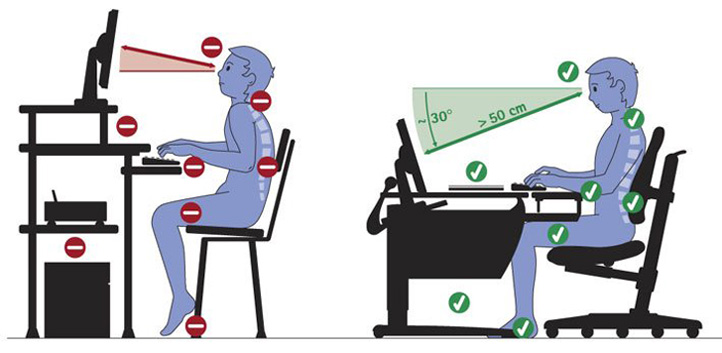
- компьютерная мышь также должна располагаться так, чтобы пальцы при работе с ней не напрягались, а рука не свисала с рабочего стола;
- не забывайте и про освещение: если днем может спасти и естественный свет, то вечером пользоваться лишь тем светом, который исходит от монитора, просто противопоказано, если же вы, конечно, хотите сохранить свое зрение. Поэтому позаботьтесь о наличии удобной лампы с хорошим, но не сильно ярким светом, которая будет освещать клавиатуру и рабочий стол в моменты ночных посиделок у компьютера;
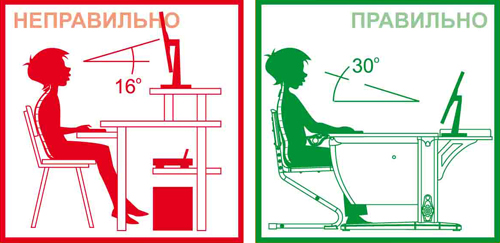
- что же касается системного блока, то он должен всегда хорошо проветриваться, дабы «мозги компьютера» хорошенько охлаждались от интенсивной работы, поэтому такому проветриванию никак нельзя препятствовать, т.е. ставить около батареи, помещать в сильно закрытый бокс и т.д.;
- чтобы сделать работу за компьютером максимально комфортной, можно воспользоваться и всякими примочками, например, специальными подставками для руки при работе с мышью. Например, вы купили удобный стол, но вот немного не рассчитали его габариты, и рука при роботе свисает: чтобы исправить ситуацию, можно приобрести специальную подставку, которая крепится к столу, как на фото.

В общем, это главные советы, которые мы хотели до вас донести. Надеемся, что они вам пригодятся, когда вы будете решать, куда же поставить самую важную деталь почти любой квартиры – компьютер.
www.tehnoprosto.ru
Очки сохранят Зрение как должен стоять монитор здоровье Правильное расположение монитора для здоровья Правильно сидеть за монитором.
Профессия трейдера связана на прямую с комьютерами и мониторами.
Множество вопросов возникает:
- нужны ли специальные защитные очки для глаз при работе с комьютером ?
- вредное ли излучение от монитора ?
- как сохранить правильную осанку ?
- как правильно сидеть за компьютером, за рабочим столом ?
- у вас красные глаза при работе с комьютером ?
- усталость, утомляемость, головные боли ?
Все эти вопросы касаются каждого, кто работает за компьютером больше 8-ми часов в день.
Трейдинг и здоровье - защита глаз при работе за компьютером- правильное положение тела за комьютерным столом
- отсутствие бликов на экране
- надлежащее освещенние помещения
- правильная мебель для осанки
- помогают ли очки для компьютера ?
28.10.2013Зрение. Защита глаз при работе с комьютером.Нужны ли специальные защитные очки ? Правда ли, что очки помогают ?

Возможно вы уже выбираете, какие очки для защиты глаз купить. В каком ценовом диапазоне очки настоящие, не подделка, лучше или хуже ?
Или может быть, перед этим, вы все же загляните в интернет и попробуете разобраться в справдивости слов продавцов. Нагрузки у трейдеров на глаза очень большие. Помните, что у вас два инструмента для извлечения прибыли - ваша голова и зрение.
Итак очки, которые обещают зищитить ваши глаза, сохранить зрение. Поиски уже должны были подсказать вам, что одним людям очки помогают, а другие использовали их лишь некоторое время и теперь они так и лежат в ящике стола. А третьи и вовсе не увидели ни какой разницы, как в очках, так и без. Почему ? Почему не редко, врачи окулисты советуют покупать защитные очки ? Оставим это на их совести. Люди бывают разные, честные и нет. Все просто - очки для комьютера это очередной миф навязываемый продавцами и консультантами. А главное производителями очков Если у вас проблемы со зрением, то возможно приходя в больницу вы заметили, что многие, в том числе и врачи пользуются комьютерами. Однако при этом, они не используют специальные очки для сохранения зрения. Не используют они их и дома. Не задумывались почему ? Все верно, очки не сохраняют зрение и не улучшают комфортность работы за монитором.
Бытует мнение, что если работать за компьютером в специальных очках, это позволит защитить глаза от излучения, избавиться от головной боли. На мой вгляд, если и найдутся люди подтверждающие эффект пользы, то это скорее как таблетка плацебо.
Плацебо (от лат. placebo) — вещество без явных лечебных свойств, используемое в качестве лекарственного средства, лечебный эффект которого связан с верой самого пациента в действенность препарата. Иногда капсулу или таблетку с плацебо называют пустышкой.
Ровно такой же эффект получают и использующие очки люди. Не более того. Должен отметить, что мои высказывания не являются надуманными или голословными. Мои очки для комьютера вот уже 11 лет лежат на полке. Зрение у меня отличное. За комьютером работаю не меньше 12 часов в день с 2000 года.
В нормальном режиме, человек моргает каждые 2-5 секунд, даже не осознавая этого. При этом слизистая глаз вовремя смачивается, не пересыхает. Что происходит с трейдером, с его глазами, следящим за графиками на экране монитора ? Он всматривается, не могргая по 3-4 минуты. При этом, через несколько часов глаза начинают слезиться, краснеть и.т.д. Если ничего с этим не делать — через 5-6 часов непрерывной работы к протестующим глазам присоединяется головной мозг и появляется головная боль. Через пару-тройку лет такого неуважительного отношения к глазам, можно дойти до катаракты — профессиональная болезнь программистов. «Так что же с очками ?» - спросите вы. «Людям ведь помогает!». Пришло время развеять этот миф. Давайте разберемся, что происходит, когда вы одеваете очки! Дело в том, что любые очки вызывают некоторый дискомфорт (особенно это ощутимо для тех, кто до этого не носил их). На этот дискомфорт и реагирует мозг, не давая вам полностью сосредоточиться на экране монитора. Заставляя вас отвлекаться, что и снимает отчасти напряжение глаз. Этот эффект и позволяет манипулировать, производителями очков, теми несчастными у которых есть явные проблемы с зрением. Кроме того сказывается наличие стекол возле глаз — срабатывает защитная реакция на инородное тело. В итоге вы не сосредотачиваетесь на экране монитора полностью и ваши глаза продолжают работать в более менее сносном режиме. Вот тут то присоединяется еще один эффект, срабатывает самовнушение (плацебо), обеспечивающее, ту самую долю людей, пишущих положительные отзывы о том, как им все же очки помогли или чуть чуть легче работается за компьютером. А большинство не понимают разницы. Рекомендую вам, не верить всему, что пишут в интернете. Сегодня под разными именами, никами, там происходят баталии за покупателей и вы конечно же найдете не мало положительных статей, отзывов от тех, кто по другому написать и не может, он на этом зарабатывает. Чтобы поймать на удочку очередного доверчивого покупателя.
Для тех, кто еще не знает как работает механизм внушения, об острой необходимости в том или ином товаре, вами. Представляю вам, короткую формулу, как это делается. В качестве примера, как товара возьмем эти же очки. Итак приступим.
- объявляем любой товар или загнивающую или нет отрасль к продаже (все что угодно нуждающееся в продаже) - умно, с доказательствами подтвержденных или не очень данных (наличие правды не имеет значения), создаем статьи, передачи, радио, интернет, все возможные СМИ, реклама или любые другие доступные источники трансляции и передачи этих данных в народ. Иначе, происходит ознакомление с товаром. Новый он или нет, не имеет значения. Пару мелких изменений, не существенных, и нам предлагают, вроде как что то новое или забытое старое. - обеспечиваются всяческие технические и финансовые возможности продвижение товара или отрасли. С этого момента вся отрасль данного товара будет уже на слуху у самого последнего в этой очереди гражданина. Не останется ни одного не сведущего человека, не имеющего хоть какое то представления о нем и главное о его бесценной пользе для вас. - гражданину буквально внушается, что жить без этого товара, он больше не может. И отсутствие его у него, буквально влияет на его здоровье и даже на социальный статус. - манипуляции продолжаются, столько угодно долго, пока возможен рост цен на товар и всю отрасль в целом. Пока прибыль устраивает владельцев. Или до тех пор, пока источник сам не решит произвести смену товара и предложить следующий продукт, без которого вам жить ну никак нелзя, иначе умрете, или о вас будут плохо думать окружающие.
Примеров такого, увы поведения социальных людей, вокруг множество. Более того, сегодня экономика производства и построение финансовых банковских пирамид, таким образом и происходит. Иначе это называется - создание общества потребителей с тупиком финансового развития в 21 веке.
Но вернемся к теме статьи.
Так почему болят глаза ? Почему ухудшается зрение? Как сохранить зрение?

Если у вас и до комьюторов болела голова, то лучше сходить к врачу разобраться. Данная статья не поможет. А поможет тем, у кого могут появится проблемы со зрением в результате работы за компьютером. Статься поможет не ухудшить его. Сохранить работоспособность. Для тех, у кого зрение в порядке, но хочет его сохранить.
У пользователей компьютера часто наблюдается зрительное напряжение, головные боли, ухудшение зрения. Какие правила необходимо соблюдать, чтобы этого избежать ?
Рабочее место должно быть таким, чтобы:
- - была возможность переводить взгляд на удаленные объекты.
Расположите компьютер так, чтобы вы за монитором могли видеть самую дальнюю точку комнаты. Время от времени переводите взгляд на удаленный объект, чтобы глаза отдохнули от компьютера. Это снимает зрительное напряжение. Пример, лицом к двери, тогда вы сможете смотреть через все помещение. Вы не должны сидеть в углу, лицом к стене или окну. Свет из окна не снимает, а увеличивает напряжение на глаза. Если у вас слишком мало рабочего пространства, можно поставить зеркало так, чтобы глядя в него можно было смотреть вдаль и фокусироваться на объектах, расположенных позади вас. Вы должны видеть не только экран. Ваше зрение должно быть «открытым». Это означает, что, глядя на экран, вы должны видеть и окружающие вас объекты — стол, стены, сидящих рядом людей и т. д. Больше внимания уделяйте тому, что видите периферическим зрением, — это значительно снизит зрительное напряжение, физическую и психическую усталость. Когда вы смотрите на объект, не забывая при этом видеть то, что расположено слева и справа от него, поле периферического зрения постепенно расширяется. Умение видеть окружающий мир во всей его полноте повысит зрительную, физическую и психическую расслабленность, поможет вам улучшить зрение. Внимательность и напряженность отделены очень тонкой гранью. Чтобы не перейти эту грань, дышите ровно, регулярно, легко моргайте, «откройте» периферическое зрение. Полнота и «открытость» зрения поможет легче сосредоточиться. Часто смотреть на удаленные объекты. Если вы постоянно всматриваетесь в экран, то это неизбежно влечет за собой усталость, напряжение и глазные болезни. Отсутствие перерывов — одна из лидирующих причин близорукости среди пользователей компьютера.Не дожидайтесь боли в глазах — лучше регулярно делайте короткие перерывы. Несмотря на кажущуюся простоту этого метода, перевод взгляда на удаленный объект каждые 2-3 минуты предотвращает зрительное напряжение и дискомфорт, сохраняет глаза здоровыми. Вопреки распространенному мнению, 5-минутный перерыв в работе каждый час не дает глазам достаточно отдыха. Короткие зрительные перерывы через каждые 2-3 минуты эффективнее и полезнее, да и времени в сумме они займут меньше. Делайте короткий перерыв, когда чувствуете, что он вам необходим, независимо от времени.
Совет в отношении коротких перерывов. Поднимите голову и сфокусируйтесь на самом дальнем объекте. Осознайте, что за объекты вас окружают. Глубоко вдохните. На выдохе расслабьтесь. Моргайте двумя глазами. Снова переведите взгляд на экран. Рекомендуется делать 3 таких переключения фокуса с ближнего на дальний объект. Это займет примерно 12 секунд.
Короткие перерывы сохранят ваши глазные мышцы расслабленными и предотвратят накопление напряжения и усталости. Они повысят вашу способность к концентрации, а также эффективность и производительность труда.
- - отсутствовали блики монитора и правильная настройка.
Блики — отблески света (солнечный свет, лампочки), отражаемые экраном монитора, которые слепят глаза и отвлекают на себя внимание. Блики незаметно (на подсознательном уровне) заставляют вас отворачиваться от них. Вашим глазам становится труднее работать и сосредоточиваться на экране, что приводит к перенапряжению глаз, шеи, затылка, плеч и рук. Для того чтобы проверить наличие бликов на экране, необходимо зажечь свет перед тем, как включать компьютер. Если на выключенном экране появляются отражения или отблески, значит, проблема бликов существует. Для устранения бликов попробуйте разместить мониторы так, чтобы экран располагался перпендикулярно источнику освещения. Отрегулируйте свой монитор до приемлемых, для ваших глаз значений, выставляя яркость и контрастность так, чтобы было комфортно смотреть на картинку экрана.
- - могут понадобится затемненные очки.
Если вы, как трейдер работаете в офисе, а они не редко чрезмерно освещены и зачастую общий свет выключить или регулировать нельзя. В этом случае следует посоветоваться с окулистом, стоит ли вам носить затемненные очки. Если да, то вы будете чувствовать себя комфортнее в очках.
- - правильно освещенное помещение.
Каким должно быть освещение? Не располагайте осветительные приборы на линии между вами и экраном компьютера, поскольку они отвлекают на себя периферическое зрение и перегружают психику. Необходимо освещать любой документ, с которым вы работаете. Для этого подойдет настольная лампа на регулируемом штативе. Убедитесь, что свет не падает на экран. Если есть возможность повлиять на общее освещение в помещении, предпочтительнее всего использовать непрямой верхний свет. Лучшим источником непрямого света является торшер, который светит в потолок. Желательно, чтобы осветительный прибор имел несколько режимов работы и вы могли выбрать наиболее подходящий.
- - моргать каждые 4-7 секунд.
Когда вы моргаете, глаза увлажняются и очищаются, что способствует ясному зрению. Также расслабляются мышцы лица и лба, вы не морщите лоб и не ощущаете напряжения. Многие люди сознательно напрягают глаза, постоянно держа их открытыми. Если вы моргаете редко, это способствует покраснению глаз, возникновению жжения и зуда, особенно у тех, кто носит контактные линзы. Научитесь правильно моргать. При этом движутся только веки — не лоб, не лицо, не щеки. Убедитесь, что лоб расслаблен. Моргайте регулярно, каждые 4-7 секунд.
- - если не пользуетесь очками или линзами и ваше зрение отличное.
Если вы работаете за компьютером, но не носите очки, это не означает, что вы полностью избавлены от каких бы то ни было проблем со зрением, другими проблемами глаз. Даже если не нуждаетесь в корректирующих зрение обычных очках, выше описанные советы помогут улучшить работоспособность и сохранят ваше зрение. Если возникают какие-либо зрительные или физиологические проблемы во время работы за компьютером, это должно вас насторожить.
30.10.2013Как правильно сидеть за компьютерным столом ?

Большая часть людей проводит много времени за компьютером, а трейдеры тем более, поэтому стоит уделить этому особое внимание.Существует несколько простых правил, которые необходимо соблюдать для формирования и поддержания правильной осанки:
- - используйте для сидения офисное кресло. При этом спинка не должна быть откинута назад - угол немного больше прямого.
- - во время работы придвигайтесь ближе к столу, руки согнуты в локтях под прямым или слегка острым углом.
- убедитесь, что ваша голова, шея и спина выравнены по одной вертикальной линии.
- - стопы поставьте плоскостью на пол.
- - отрегулируйте высоту стула так, чтобы бедра располагались параллельно полу.
- не сидите, непрерывно, более 1-2 часов. Необходимы короткие перерывы, во время которых выполняются упражнения на разминку и растяжку.
 Пришлось бы поднимать высоко вверх голову, что приведет в результате к перенапряжению мышц шеи, с известными последствиями. Практика подвтерждает это утверждение.
Пришлось бы поднимать высоко вверх голову, что приведет в результате к перенапряжению мышц шеи, с известными последствиями. Практика подвтерждает это утверждение. Чтобы сохранить здоровье на долгие годы, лучше использовать горизонтальные конструкции. Можно использовать готовые
стойки для крепления двух, трех и четырех мониторов.

 Отлично подойдет рабочий стол трейдера специально разработанный под собственные нужды для двух мониторов:
"Техническое оснащение рабочего места трейдера".
Отлично подойдет рабочий стол трейдера специально разработанный под собственные нужды для двух мониторов:
"Техническое оснащение рабочего места трейдера".
www.vdmsignal.com
Место для компьютера | Компьютерная онлайн помощь
КАК И ГДЕ ПРАВИЛЬНО РАСПОЛОЖИТЬ СВОЙ КОМПЬЮТЕР
 17 Декабрь 2011
17 Декабрь 2011  Николай
Николай  Расположение компьютера в комнате и организация рабочего ПК места имеют очень важное значение для здоровья и комфортности работы. Давайте же попытаемся понять из чего же это все состоит.
Расположение компьютера в комнате и организация рабочего ПК места имеют очень важное значение для здоровья и комфортности работы. Давайте же попытаемся понять из чего же это все состоит.
- Рабочий стол а именно компьютерный стол или столик или целая композиция, это опять же решать Вам. Он как правило должен иметь высоту на 10 см ниже стандартного стола – это около 70см или же иметь выдвигающуюся полочку под клавиатуру и мышь на такой высоте, что позволяет очень хорошо сэкономить рабочее пространство. (Правильную и удобную высоту для Вас легко проверить – локти должны свободно лежать на столе полочке под углом 90 градусов). Ширина это полочки тоже варьируется в районе 70 см. так, чтобы помещались, рядом расположенные клавиатуру и коврик для манипулятора.
 Глубина где-то около 40см, так чтобы ваши руки, а именно локти во время работы за компьютером лежали на полочке под углом 90 градусов или же столе если решили, что она Вам не нужна, хотя рекомендую. Поверхность должна быть гладкой так как зачастую не используют коврик для мыши а по рифлёной поверхности она плохо скользит да и писать на листе бумаге на таком столе неудобно. Даже если Вы скажете, что работаете с ноутбуком то я настоятельно советую, как минимум для работы в домашним условиях или офисе, приобрести usb-клавиатуру – это будет намного удобней и практичней. Те кто много работают с ноутбуком подскажут как быстро могут выйти из строя отдельные клавиши, ремонт которых обойдется куда дороже покупки новой клавиатуры, это не говоря о пролитом – чай, кофе, капучино и т.д.
Глубина где-то около 40см, так чтобы ваши руки, а именно локти во время работы за компьютером лежали на полочке под углом 90 градусов или же столе если решили, что она Вам не нужна, хотя рекомендую. Поверхность должна быть гладкой так как зачастую не используют коврик для мыши а по рифлёной поверхности она плохо скользит да и писать на листе бумаге на таком столе неудобно. Даже если Вы скажете, что работаете с ноутбуком то я настоятельно советую, как минимум для работы в домашним условиях или офисе, приобрести usb-клавиатуру – это будет намного удобней и практичней. Те кто много работают с ноутбуком подскажут как быстро могут выйти из строя отдельные клавиши, ремонт которых обойдется куда дороже покупки новой клавиатуры, это не говоря о пролитом – чай, кофе, капучино и т.д.  . Извините за маленькое отступление от темы. Часто предлагаемая ненужная вещь при покупке стола это подставка под монитор, которая на 10-15 см поднимает вверх монитор, и зачастую стоит не дешево. Как правило из за нее приходится задирать голову вверх, что приводит к не очень приятным ощущением в шейном позвонке. Внизу где как правило полочка для корпуса а зачастую находится место для принтера, бесперебойника сетевого фильтра и т.д. не должно быть боковых панелей, что преграждает свободному движению воздуха вокруг системного блока, что заметно влияет на нагрев процессора и других электронных частей в особенности это заметно в летнее время года. Еще один интересный момент – задняя стенка стола не должна примыкать вплотную к самой столешнице, потому как большинство проводов направляются к системному блоку именно сзади стола или иметь небольшое отверстие, через которое будет удобно их заводить (сей момент не касается случаев размещения системника на столе или отсутствие задней стенки стола). Советую стол включить в общую смету как и кресло, так как это заметно влияет на общее состояние позвоночника человека. Желательно продумать место для всей составляющей вашего компьютерного рабочего места. Это могут быть колонки, принтер, сканер. Вполне это может быть небольшая полочка или столик на колесиках. Желательно сразу определится с размером рабочего стола и соответственно понимать каких размеров вы можете позволить себе системный блок монитор колонки и т.д. Ведь возможно расположить, что то на полочке прикрепленной к стенке да и монитор могут иметь различные способы установки через крепление на стене или на специальной подставке к той же стене (кстати видел инновации когда системный блок умудрялись удачно прикрепить на стенку), все это как правило связано с дефицитом рабочего пространства.
. Извините за маленькое отступление от темы. Часто предлагаемая ненужная вещь при покупке стола это подставка под монитор, которая на 10-15 см поднимает вверх монитор, и зачастую стоит не дешево. Как правило из за нее приходится задирать голову вверх, что приводит к не очень приятным ощущением в шейном позвонке. Внизу где как правило полочка для корпуса а зачастую находится место для принтера, бесперебойника сетевого фильтра и т.д. не должно быть боковых панелей, что преграждает свободному движению воздуха вокруг системного блока, что заметно влияет на нагрев процессора и других электронных частей в особенности это заметно в летнее время года. Еще один интересный момент – задняя стенка стола не должна примыкать вплотную к самой столешнице, потому как большинство проводов направляются к системному блоку именно сзади стола или иметь небольшое отверстие, через которое будет удобно их заводить (сей момент не касается случаев размещения системника на столе или отсутствие задней стенки стола). Советую стол включить в общую смету как и кресло, так как это заметно влияет на общее состояние позвоночника человека. Желательно продумать место для всей составляющей вашего компьютерного рабочего места. Это могут быть колонки, принтер, сканер. Вполне это может быть небольшая полочка или столик на колесиках. Желательно сразу определится с размером рабочего стола и соответственно понимать каких размеров вы можете позволить себе системный блок монитор колонки и т.д. Ведь возможно расположить, что то на полочке прикрепленной к стенке да и монитор могут иметь различные способы установки через крепление на стене или на специальной подставке к той же стене (кстати видел инновации когда системный блок умудрялись удачно прикрепить на стенку), все это как правило связано с дефицитом рабочего пространства. - На чем и как сидеть работая за компьютером?. Ответ однозначно кресло, еще его часто называют офисное кресло, спинка которого должна максимально удобно поддерживать вашу спину и естественно регулируемое по высоте, а амортизатор смягчать давление на спину при посадке. Цена и качество это выбор только за Вами как и размеры, если кресло очень большое оно часто будет у Вас на дороге и мешать передвигаться особенно при небольших размерах помещения. Удобное и мягкое качающееся кресло «начальника» для этого варианта мало подходит. Основные положения по правильной организации своего рабочего места:
 1.Место ступни ног на полу 2.Согните колени примерно на 90 градусов до (от) берда 3.Место предплечья параллельно или под небольшим углом 4.Держать плечи прямо и расслабленно 5.Не наклоняйте голову и держите экран на расстояии 40 до 60 см чуть ниже глаз 6.Держите запястья на одной линии с руками 7.Использовать минимальное усилие при наборе и не напрягайте пальцы 8.Высота поверхности клавиатуры должна быть между 60 и 70 сантиметров от уровня пола 9.Не забывайте каждые 40-60 минут делать небольшую разминку 5-10 минут для растяжения и укрепления шейных и грудных мышц приседание.
1.Место ступни ног на полу 2.Согните колени примерно на 90 градусов до (от) берда 3.Место предплечья параллельно или под небольшим углом 4.Держать плечи прямо и расслабленно 5.Не наклоняйте голову и держите экран на расстояии 40 до 60 см чуть ниже глаз 6.Держите запястья на одной линии с руками 7.Использовать минимальное усилие при наборе и не напрягайте пальцы 8.Высота поверхности клавиатуры должна быть между 60 и 70 сантиметров от уровня пола 9.Не забывайте каждые 40-60 минут делать небольшую разминку 5-10 минут для растяжения и укрепления шейных и грудных мышц приседание. - Ну и наверно последнее где расположить свое рабочее место, хотя как правило жизнь показывает выбор далеко не велик. Те кто часто бывал в компьютерных фирмах замечал, что там шторы плотно закрыты и включены лампы дневного света. В домашних условиях это тяжело представить, но желательно попытаться отодвинутся от окна особенно когда свет падает на монитор, в случае если он глянцевый он вообще превратится в зеркало. Не располагайтесь спиной к двери это тоже может част Вас отвлекать, тут ничего не поделаешь так устроен человек – не любит суеты за спиной, но если варианты отсутствуют расположите перед собой небольшое зеркало или что то похожее отражающее, чтобы видеть происходящее за спиной (что вроде зеркала заднего вида у водителя автомобиля) . Желательно не располагать системный блок или принтер возле нагревательных элементов будь-то электрические или стандартная отопительная батарея, особенно печально это будет если принтер струйный. Самый удачный способ все правильно и удобно расположить это нарисовать составить свой мини проект в 3D графике у специалиста или самому в специальной программе и поверьте затраченные на это средства и усилия не будут лишними. Если же так сложилось, что у Вас нет постоянного рабочего места то это вопрос можно решить приобретя маленький раскладной столик, подставку или штатив трансформер, которые можно быстро разложить в любом месте для комфортной работы.
- Ну еще один совет тире секрет »сумасшедшего» - узнайте где по «фен шую» в комнате находится зона денег и финансов или попросите знакомых если нет у Вас такой книжицы или же спросите у Яндекса и постарайтесь там организовать рабочее место – это приближает человека к получению прибыли – проверено
 , а самое не выгодное место по той же науке между окном и дверью и старайтесь расположиться спиной к стене, где неплохо было бы повесить пейзажи гор.
, а самое не выгодное место по той же науке между окном и дверью и старайтесь расположиться спиной к стене, где неплохо было бы повесить пейзажи гор.
Ну пока все, по мере нахождения чего то интересного буду дополнять или писать новые посты на эту тему.
А поговорить: Вы можете оставить комментарий ниже.assistcomp.ru